当我们想把win10系统还原到某个具体的时间点该如何操作呢?今天小编带来了详细的教程,下面跟我一起来看看吧。
1、鼠标右键点击桌面上的此电脑,右键菜单选择属性点击进入,如下图所示
2、在属性界面,点击左侧栏位中的系统保护选项进入,如下图所示
3、系统属性中选择系统保护选项卡,如下图所示
4、选择你的系统盘,然后点击下方的创建按钮,如下图所示
5、输入你要创建还原点的备份名称,一般建议以日期命名,点击创建按钮,如下图所示
6、系统开始创建还原点,根据你系统大小时间所需不一样,如下图所示
7、创建成功,点击关闭按钮,如下图所示
8、我们点击配置,可以设置还原点所耗用硬盘空间的大小,如下图所示
wepe安装原版win10 1803教程
win10安装软件被阻止
U盘安装技术员联盟win10系统
以上就是电脑技术网 Tagxp.com为您带win10设置系统还原点的方法,希望可以解决掉您的困惑。想了解更多的问题请收藏电脑技术网 Tagxp.com哟。欢迎您的查看。
 Win10暂停更新还是会更新的
Win10暂停更新还是会更新的 windows movie make保存后的视
windows movie make保存后的视 windows movie maker导出工程文
windows movie maker导出工程文 Windows Movie Maker给视频添加
Windows Movie Maker给视频添加 windows movie maker保存为视频
windows movie maker保存为视频 剪映怎么添加放大特效?放
剪映怎么添加放大特效?放 钉钉如何取消群组管理员
钉钉如何取消群组管理员 Meta 开始准备让创作者通过
Meta 开始准备让创作者通过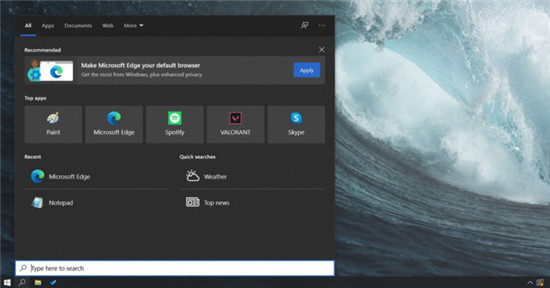 Windows10获得新的刷新率功
Windows10获得新的刷新率功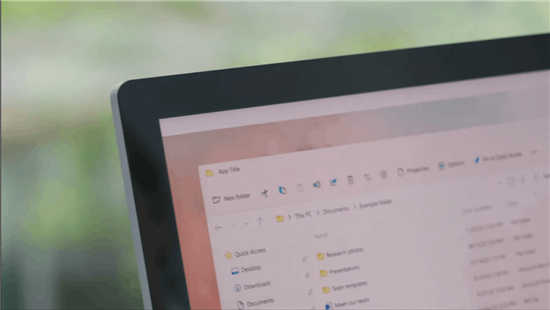 Windows11中有新的文件资源
Windows11中有新的文件资源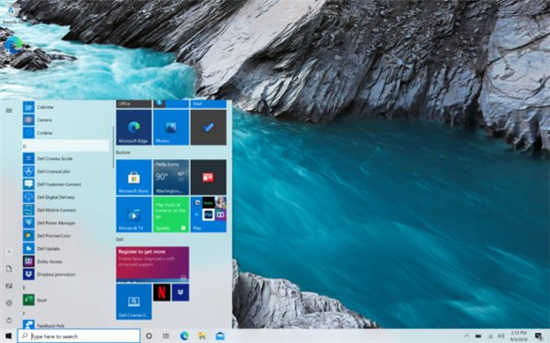 KB5000736功能更新Windows10
KB5000736功能更新Windows10  开发人员频道中的Windows
开发人员频道中的Windows 解决:防病毒软件阻止Int
解决:防病毒软件阻止Int 星之卡比探索发现可以双
星之卡比探索发现可以双 梦幻新诛仙铜神树在哪?
梦幻新诛仙铜神树在哪? 数码宝贝新世纪前期培养
数码宝贝新世纪前期培养 RTX2060显卡详细参数评测介
RTX2060显卡详细参数评测介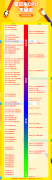 显卡天梯图笔记本
显卡天梯图笔记本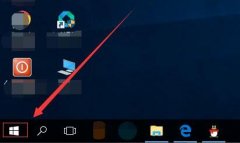 电脑刷新率调节教程
电脑刷新率调节教程 电脑硬盘如何保养维护电
电脑硬盘如何保养维护电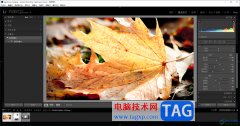 Lightroom使用同步功能批量
Lightroom使用同步功能批量 2345看图王批量更改图片名
2345看图王批量更改图片名 WPS Word使用论文智能排版的
WPS Word使用论文智能排版的 Word入门动画教程:分栏与
Word入门动画教程:分栏与 AMD1600不支持win11解决方法
AMD1600不支持win11解决方法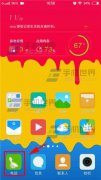 vivo X5Max通话背景如何设置
vivo X5Max通话背景如何设置 校园网无线路由器怎么设
校园网无线路由器怎么设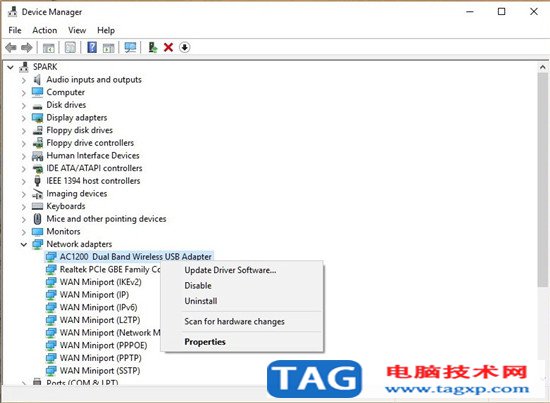 如何在win10修复Wi-Fi更新网
如何在win10修复Wi-Fi更新网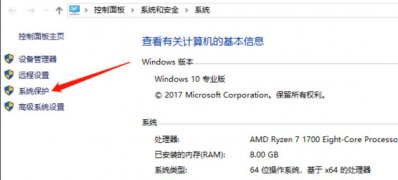
近日有Windows10系统用户来反应,在使用电脑更新时,电脑出现了更新失败卡顿蓝屏,出现这个情况是怎么一回事呢?...
147715 次阅读
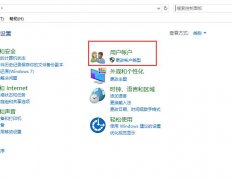
由用户们在使用远程桌面的时候,提示因为某些原因导致连接未成功,然后就一直连接不上,没办法正常的使用,出现了这种问题以后需要怎么办呢,快来看看详细的教程吧~...
37706 次阅读

我们在使用win10操作系统的时候,有些情况下需要连接网络共享打印机。但是我们在搜索的时候发现查找不到打印机设备。对于这个问题,小编觉得可能是网络设置的问题。我们可以尝试在电脑...
44241 次阅读
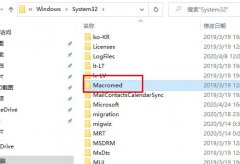
大家都知道在网页上浏览视频的时候都需要flash,但是如果flash故障了大家都知道该怎么样去修复他吗?今天就给大家带来了flash的修复方法,一起看看吧。...
49504 次阅读

win10蓝屏irql not less or equal是一个不常见的问题,一般情况下就是驱动、第三方杀毒软件,或者优化软件导致的问题,解决方法也不是特别麻烦,下面来一起看看详细的教程吧。...
101949 次阅读
我们在买组装机的时候,都需要把计算机每个必要的零部件配齐才能组成一台完整的电脑。可能我们每个人都能说出一台有哪些硬件来组成。但我们知道计算机里面的每个零部件的作用...
190537 次阅读

很多小伙伴启动电脑的时候,出现蓝屏代码0X000000ED情况,进不了安全模式,也无法操作。这是什么情况呢?此种情况一般是由于磁盘存在错误导致的,例如非法关机,或者硬盘正在读写时突然断...
38282 次阅读
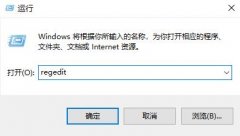
使用win10系统的硬件加速功能时,有部分用户发现自己的win10硬件加速gpu计划没有,为此给大家带来了详细的解决方法帮助你们开启硬件加速功能。...
98406 次阅读

我们不得不删除一些已经看过的电影,但是通常由于文件过大,系统会提示该文件太大,喜欢经常下载高清720p或者1080p电影的网友们经常会遇到这样一个问题,由于硬盘空间不足,我们不得不删...
143822 次阅读

微软公司在9月10日更新了win10补丁KB4516068,其中更新的内容大致包括:改进使用 Internet Explorer 和输入设备时的安全性的更新、验证用户名和密码的更新、存储和管理文件的更新等等。更多详细...
58333 次阅读
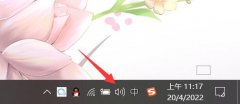
我们如果在半夜、清晨或图书馆里打开电脑,可能会因为开机声音打扰到其他人,非常不好,那么win10电脑开机声音怎么关呢,其实只要打开声音设置即可。...
81144 次阅读
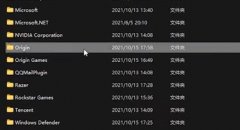
win11由于系统还不完善,会遇到在玩战地5的时候按键失灵的问题,这其实与系统的一个dll文件有关系,只需要将它修改掉就可以解决了。...
38883 次阅读
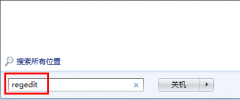
魔兽争霸游戏是一代人的记忆,现在电脑配置越来越好,最近很多小伙伴问分辨率是不是越高越好,其实不然,分辨率高并不代表图像越清晰,这和屏幕有很大关系,屏幕材质好画质才会越清晰...
59046 次阅读

我们在使用微软操作系统的时候,有的情况下可能会出现一些系统上的故障无法修复,需要我们去重装自己的操作系统来解决问题。那么对于win10和win8系统哪个好用,小编觉得这两个系统的配置...
63887 次阅读
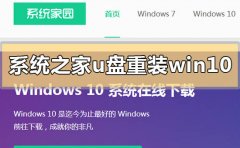
对于我们安装了微软操作系统的电脑,如果因为一些特殊的原因需要我们重新安装操作系统的话,对于系统之家u盘怎么重装win10系统这个问题,小编觉得我们可以先做一下准备工作,在系统家园...
49586 次阅读